A la demande d’un collègue, nous allons voir comment créer une machine virtuel avec VirtualBox 4 sous Ubuntu 11.10.
Pour l’installation de Virtualbox c’est ici: https://memo-linux.com/ubuntu-virtualbox-4/
Ce tuto est orienté débutant et c’est du pas à pas.
Dans ce cas je vais choisir la distribution Arch Linux, mais je m’arrête juste à la création de la machine virtuel et non à l’installation d’ArchLinux(peut-être dans un prochain billet)
On lance virtualbox et on arrive à cette fenêtre, dans mon cas j’ai déjà des machines:
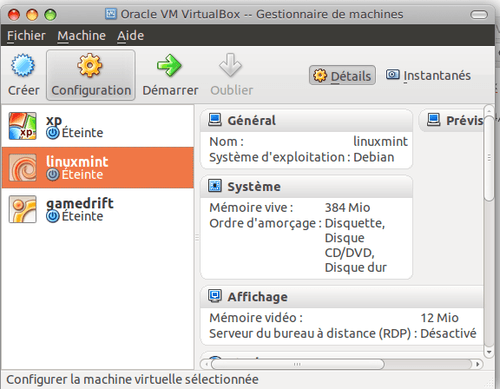
Puis on click sur Créer
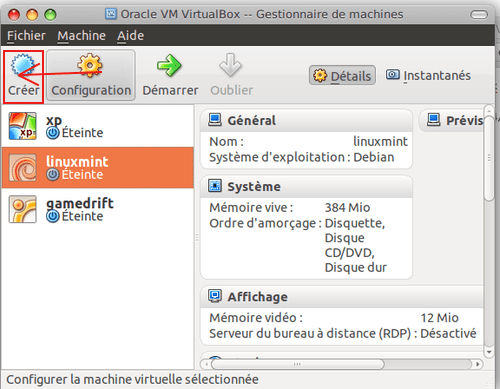
puis suivant:
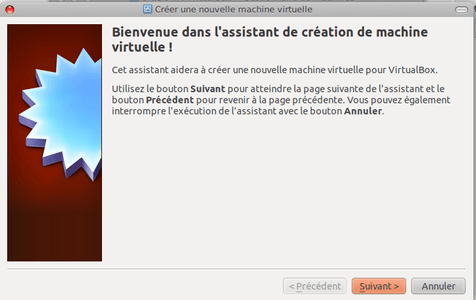
On donne un nom à notre nouvelle machine, donc dans notre cas: ArchLinux.
Virtaulbox par rapport au nom donné, il est capable de choir la distribution qui va bien, si évidemment nous donnons un nom de distribution connu.
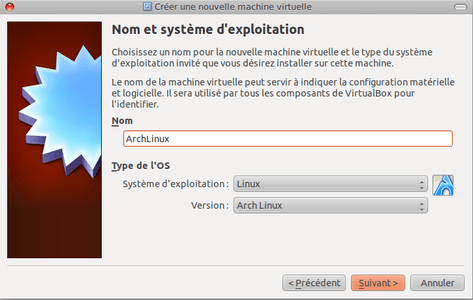
ensuite on paramètre la quantité de RAM pour la machine virtuel, perso je laisse par défaut s’il y a besoin je rectifie par la suite
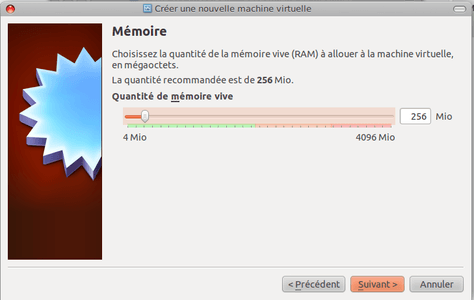
Ensuite le disk d’amorçage
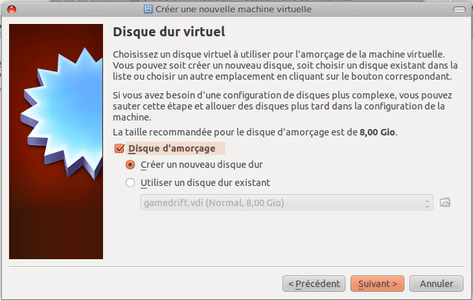
La création du disk virtuel, plusieurs formats sont proposés. Je sélectionne celui par défaut
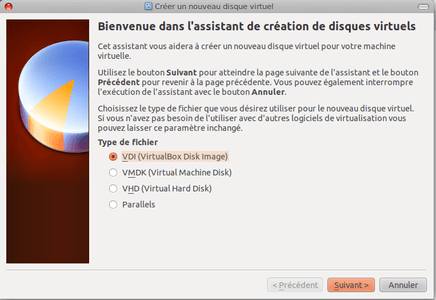
La taille du disk, perso je choisi dynamique comme celà la taille s’adapte par rapport à l’ajout de programme, fichiers,etc…
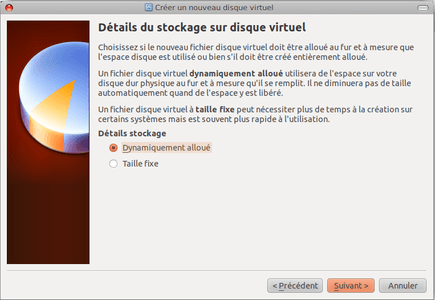
On lui indique quand même une taille maxi
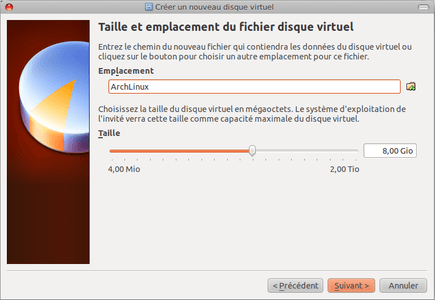
Et avant de créer, Virtualbox nous propose un récapitulatif
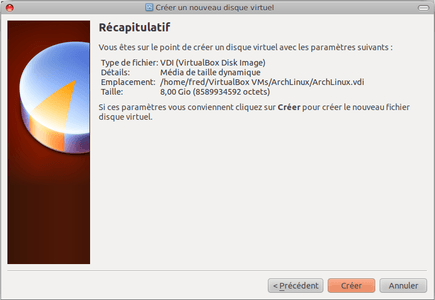
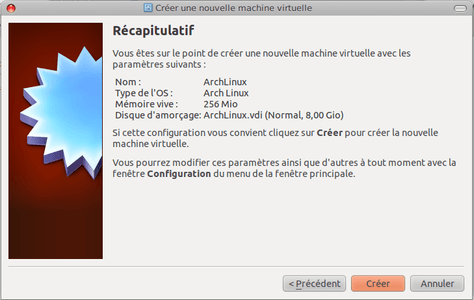
Machine virtuelle créée
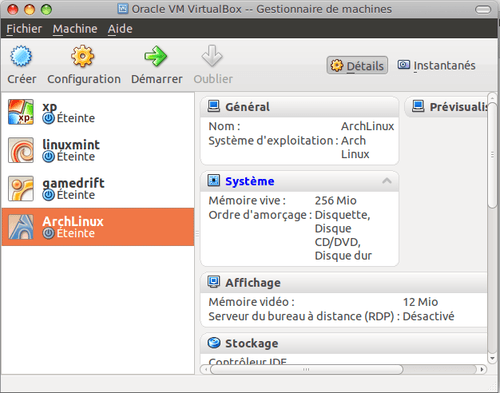
Maintenant nous allons paramétrer notre machine pour qu’elle boot sur notre image iso, pour celà nous allons clicker sur Configuration
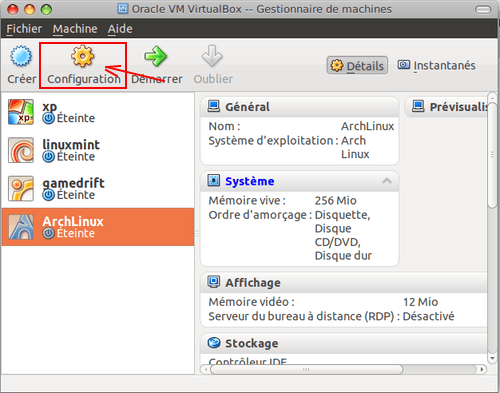
voci le menu configuration
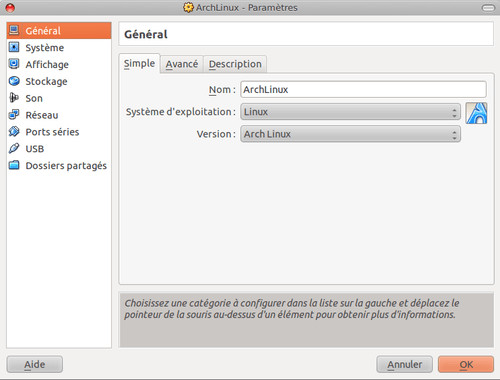
nous allons dans le menu stockage

puis on va chercher notre iso en clickant sur l’icône du CD
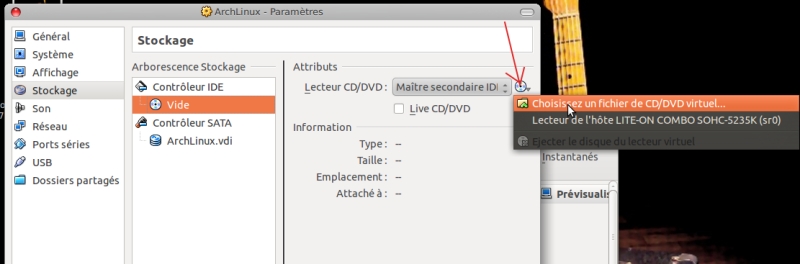
une fois notre iso sélectionné, on click sur OK et on revient sur la page d’accueil de Virtualbox, on sélectionne notre nouvelle machine ArchLinux et on click sur démarrer
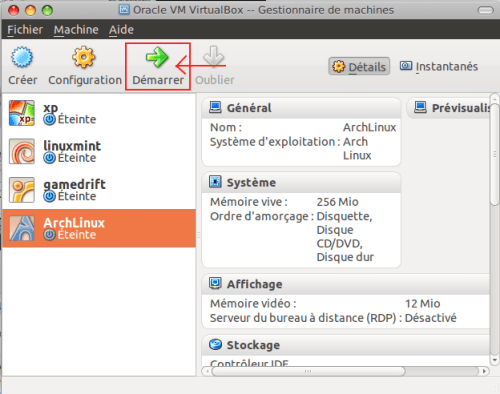
et voilà la machine est lancé et on arrive sur le menu d’installation d’Arch Linux :-)
Oups j’oubliais!
à ce stade la machine virtuel n’a pas accès au réseau, pour celà il faut pensé à configurer le réseau comme suit:
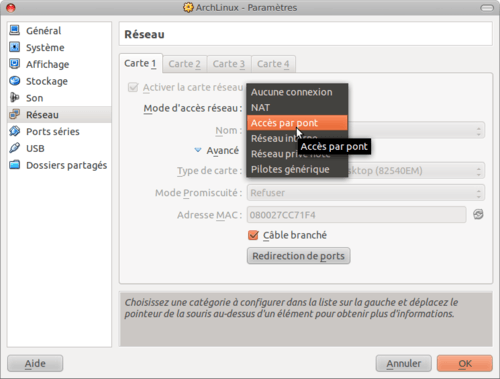


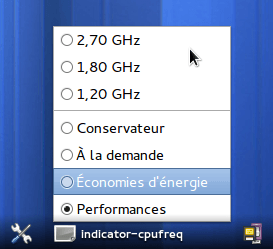
salut
je veux faire un programme en C sous linux sur une machine virtuelle cet programme consite a le dialogue entre 2 pc l’un dit »bonjour cv?? » et l’autre dit » salut bien »
MERCI PLEINEMENT